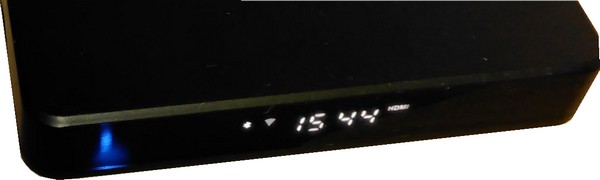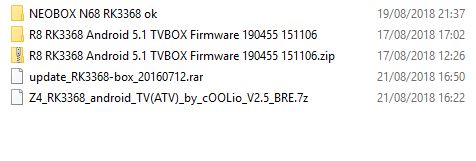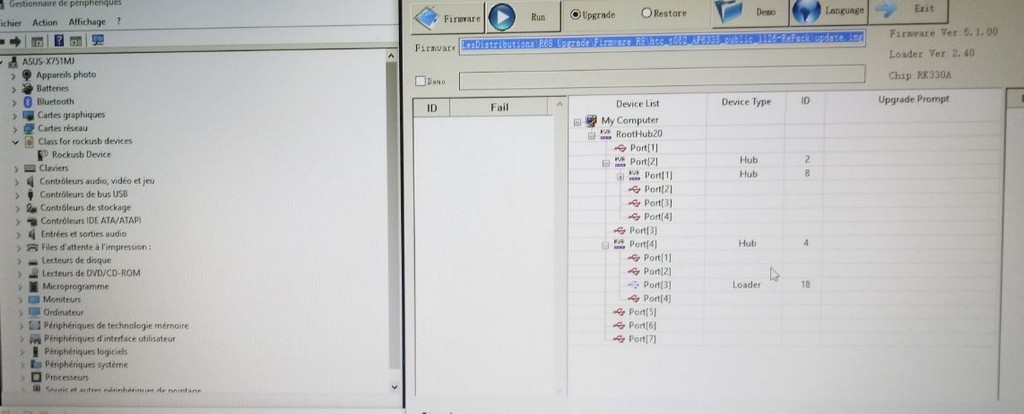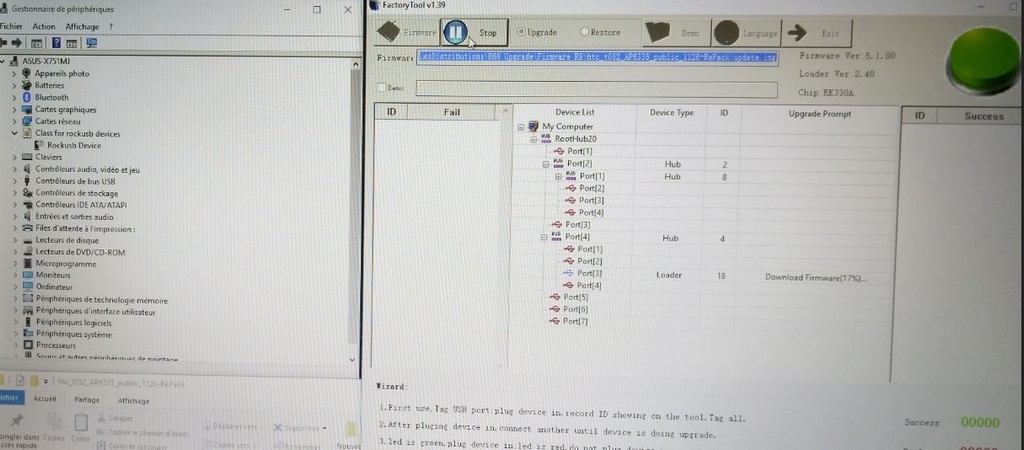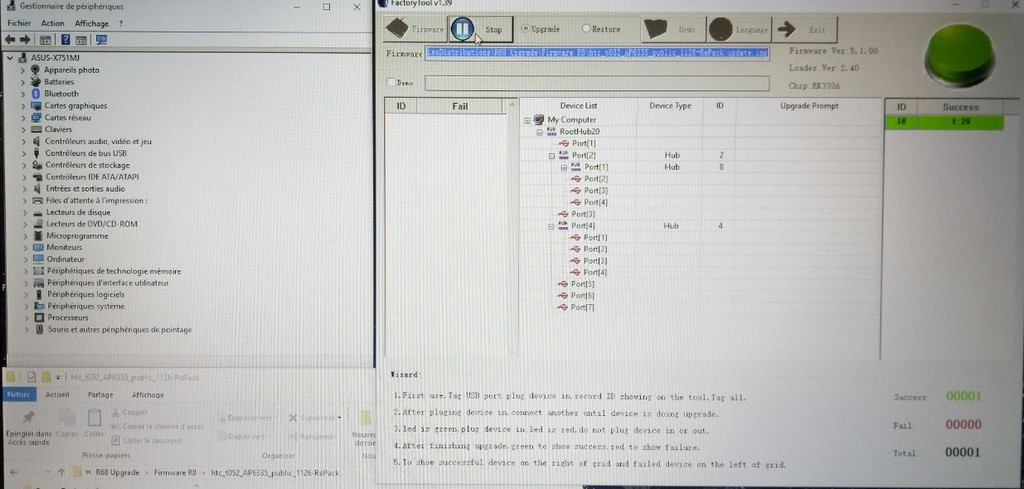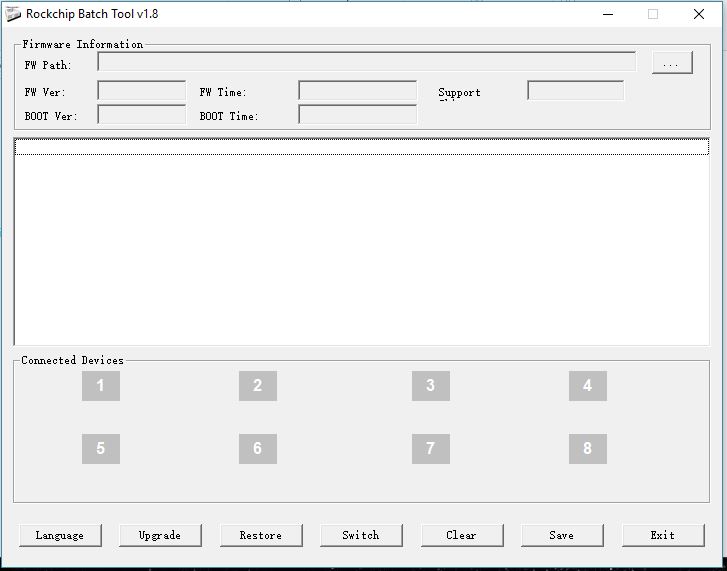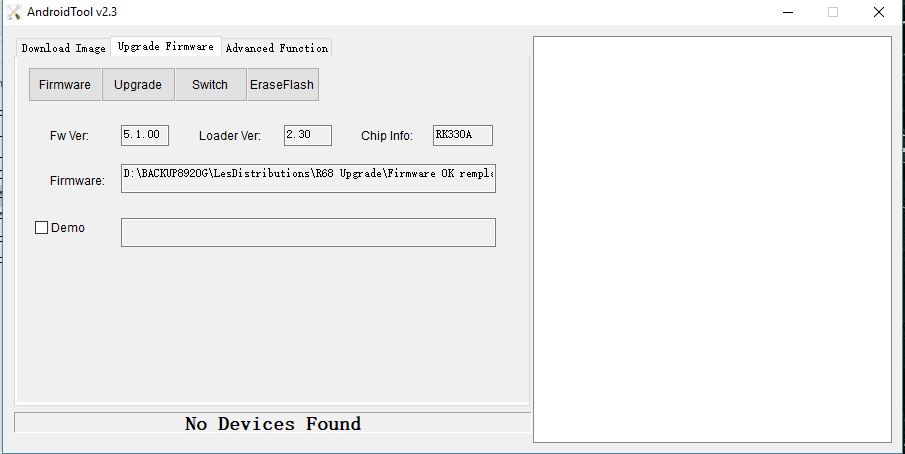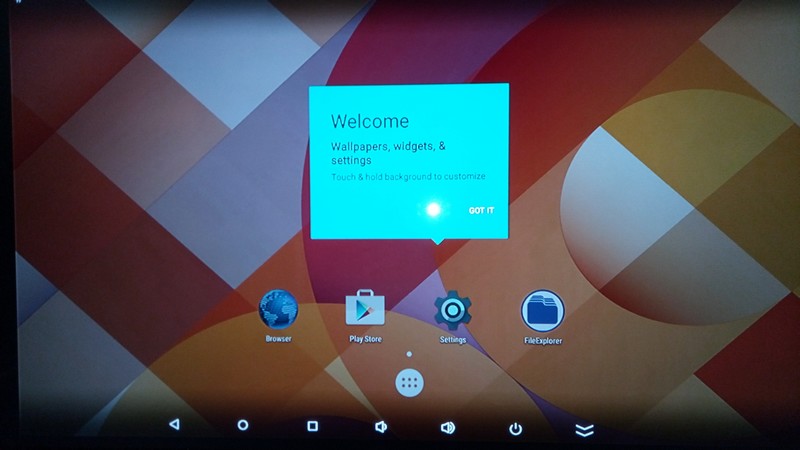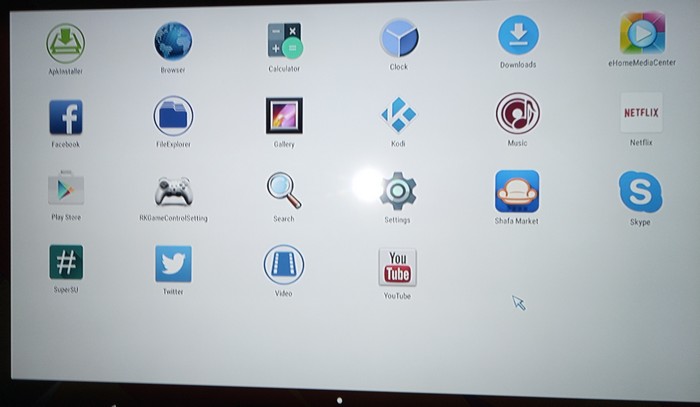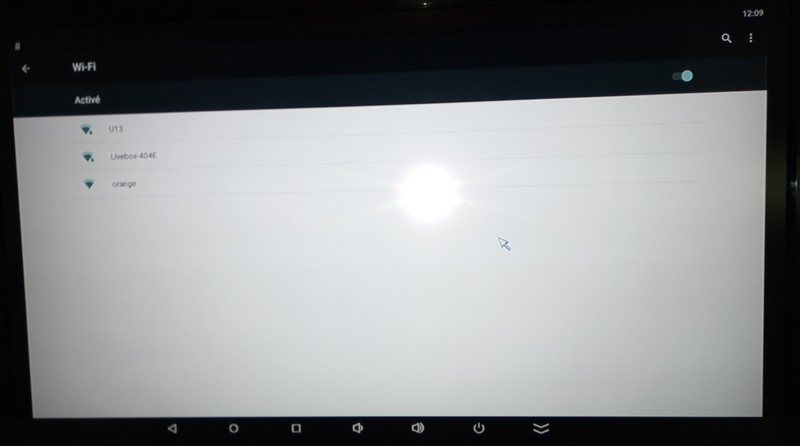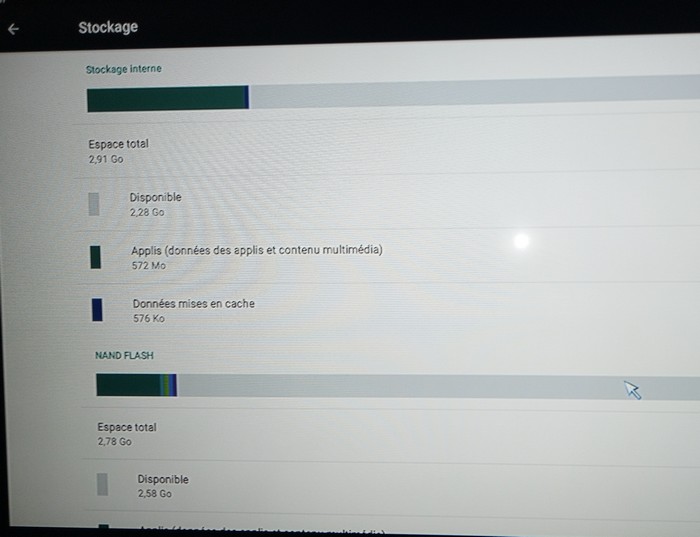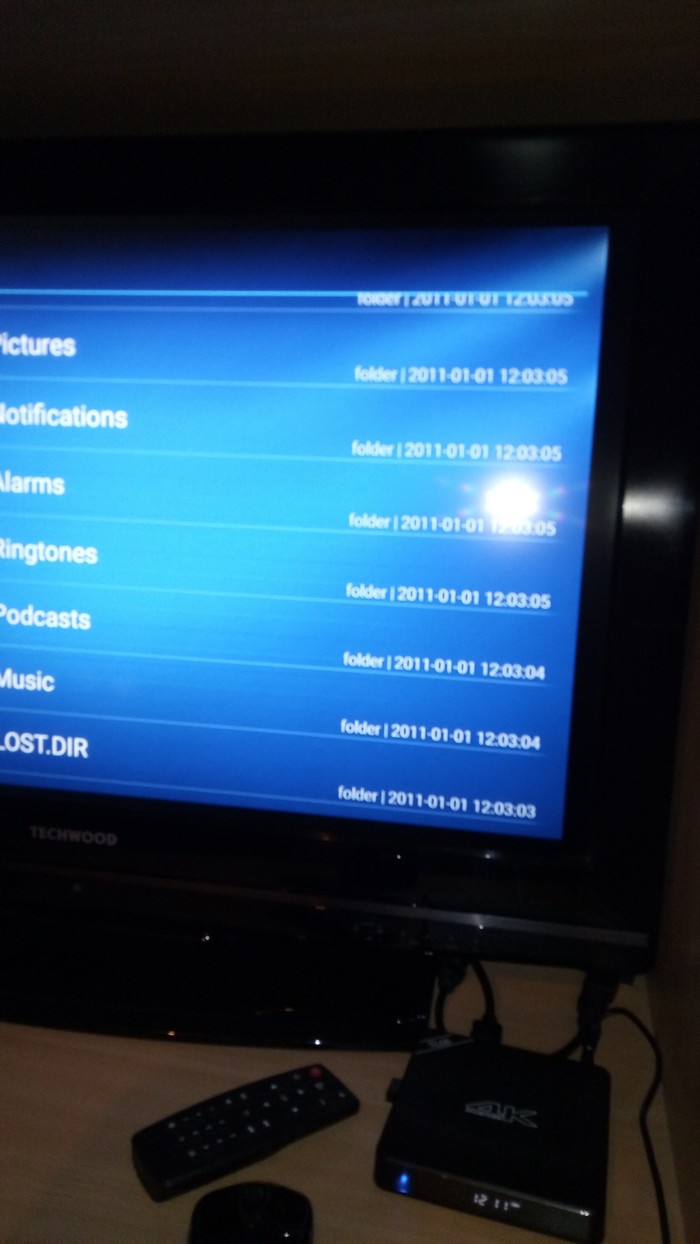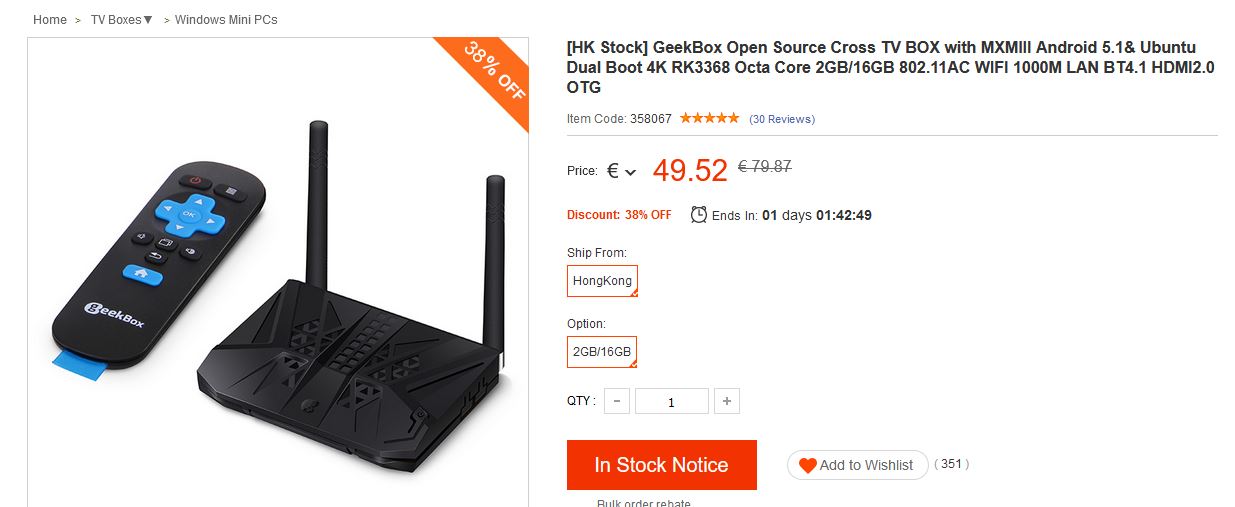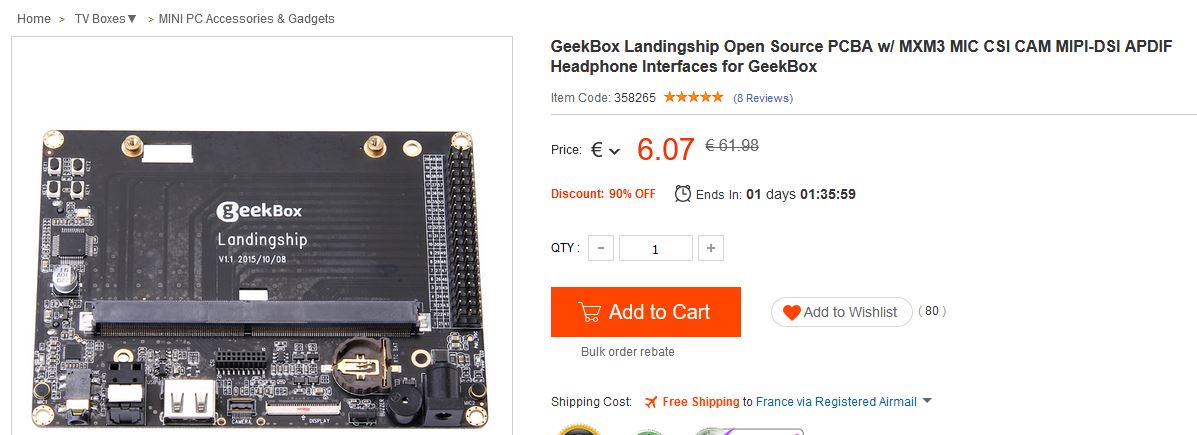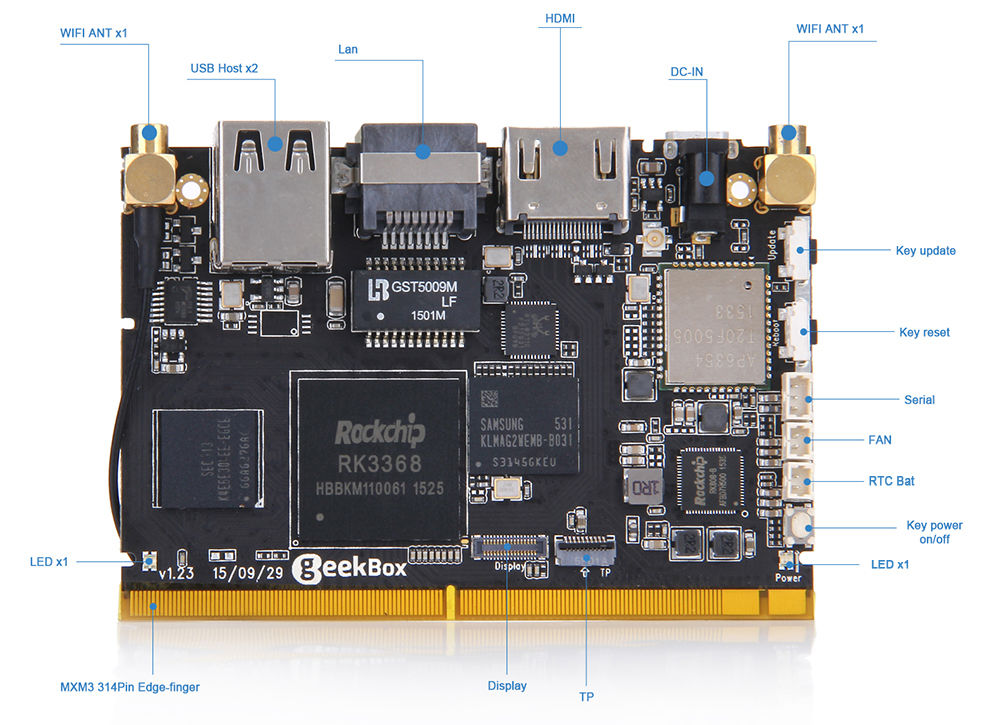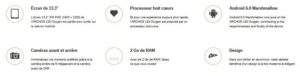Ce tutoriel fait suite à mes tests sur la Box TV OTT R68 4K, pour l’installation d’une distribution Linux (Lubuntu) mais aussi Android, en dual-boot.
Mes précédents tutoriels vous apportent un ensemble de solutions pour les geeks et les bidouilleurs, avec le changement de firmware sous Android ou Linux via la distribution Lubuntu.
Mais pas seulement.
Les liens vers mes tutoriels :

Ce tutoriel est du bidouillage et moins à une solution viable, même si ma procédure fonctionne presque correctement.
J’ai donc un message important pour mes lecteurs.
Sur castman.fr, je ne suis en aucun cas responsable des dommages occasionnés suite à une mauvaise manipulation.
Je décline aussi, toute responsabilité sur l’utilisation que vous faites de mes articles, tutoriels, etc.
De plus, avant de manipuler des firmwares, je vous conseille de faire une sauvegarde du vôtre, car pour la Box TV R68, il est impossible de trouver le firmware identique sur le net !
Pour faire cela, vous pouvez lire :
http://www.phonandroid.com/forum/faire-un-dump-du-firmware-de-sa-tablette-rockchip-t117509.html
En vidéo sur YouTube :
Je n’ai pas trouvé plus simple, pour l’instant…
Vous pouvez bloquer “bricker” votre matériel, en utilisant un mauvais firmware ou si une erreur s’affiche pendant cette phase et cela aura pour conséquence de rendre votre matériel inutilisable. Cependant, les outils “Rockchip” aident souvent à pallier à cela.
J’ai trouvé un firmware contenant Android/Linux qui fonctionne presque parfaitement sur ma Box TV OTT R68, à base de processeur Rockchip RK3368.
C’est bien évidemment encore une distribution Geekbox.
J’ai testé la version récente sous Android Marshmallow/Lubuntu, mais je n’arrive pas à démarrer correctement cette version.
Lien vers la distribution :
DualOS Marshmallow Lubuntu V170117
Mais sur ma Box TV, j’ai un écran noir et impossible de démarrer avec des erreurs qui s’affichent sur l’écran.
Recherche d’une distribution dual-boot Android/Linux.
Je passe à l’autre version, plus ancienne, mais qui fonctionne.
Pour celui qui aime s’amuser et chercher des solutions pour configurer et paramétrer, j’ai cette solution pour vous.
J’utilise donc, la distribution suivante : Android & Ubuntu Dual Boot ROM V151129
Recherche des outils Rockchip, pour installer le firmware.
C’est ici :
Si vous avez déjà installé les pilotes Rockchip, vous pouvez passer à l’étape suivante.
Préparation avant installation de la distribution.
Il faut obligatoirement installer les drivers pour processeur Rockchip sous Windows. Sous Linux vous trouverez les programmes sur les liens ci-dessus.
Je décompresse et je démarre la procédure en lançant l’outil “DriverAssitant_v4.3” en cliquant sur DriverInstall.exe.
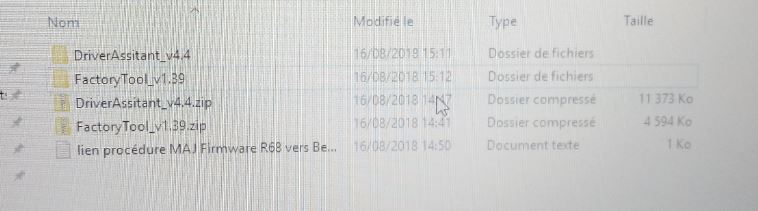
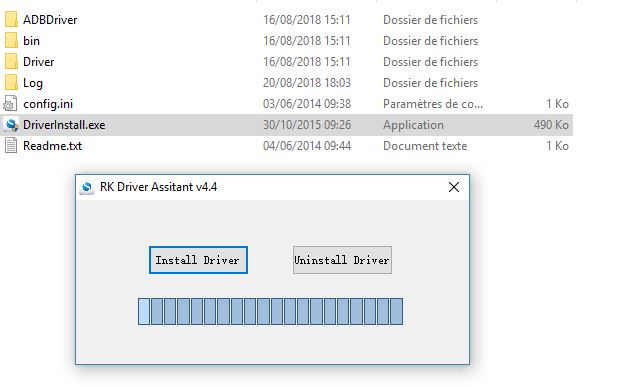
Il faut cliquer sur “Install Driver” pour démarrer la procédure.
Ensuite, il suffit de cliquer sur la croix pour quitter.
C’est fait !
Installation du firmware. (distribution Linux/Android) sur la Box TV R68 OTT 4K.
Je décompresse et je lance l’outil “FactoryTool.exe” en version 1.39. Cette version fonctionne parfaitement, mais vous pouvez trouver plus récent sur le site.
Lors du premier démarrage, si vous constatez que le programme est dans une autre langue, vous pouvez modifier le fichier ”config.ini” dans le même emplacement que le programme “FactoryTool.exe” pour mettre l’interface en anglais.
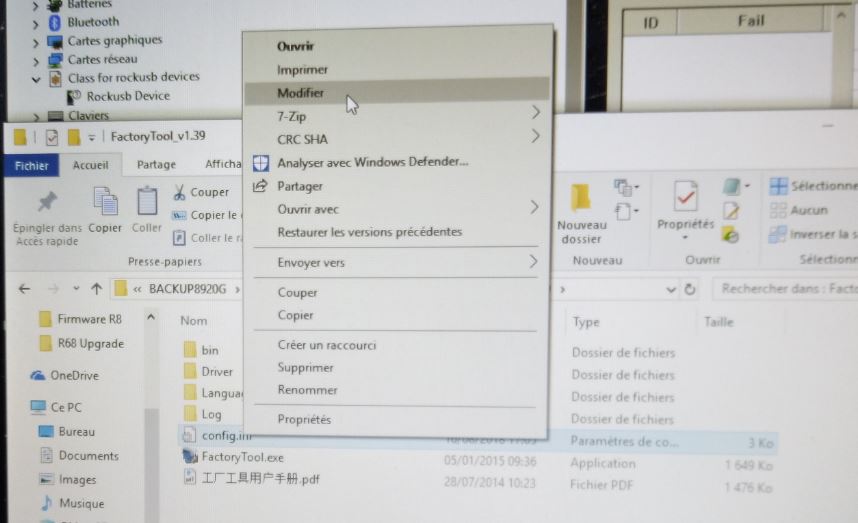
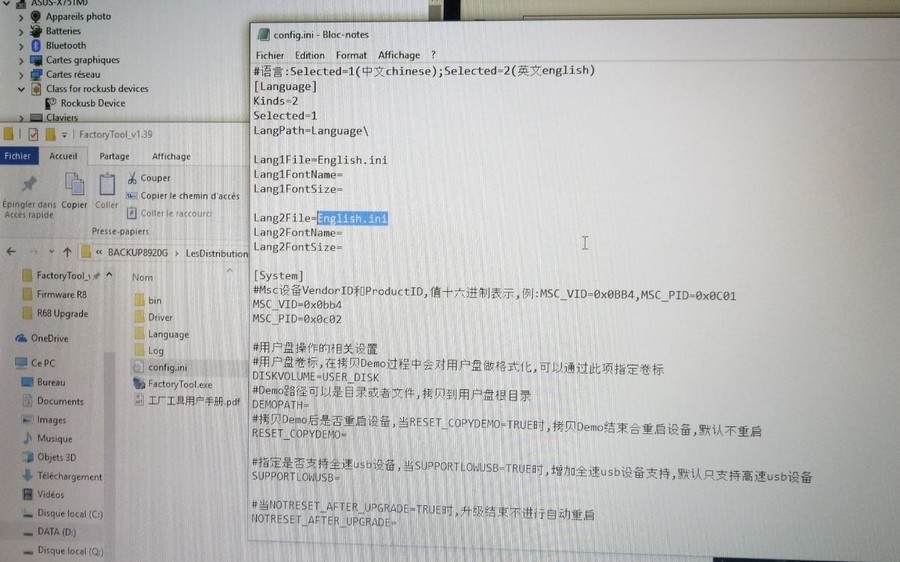
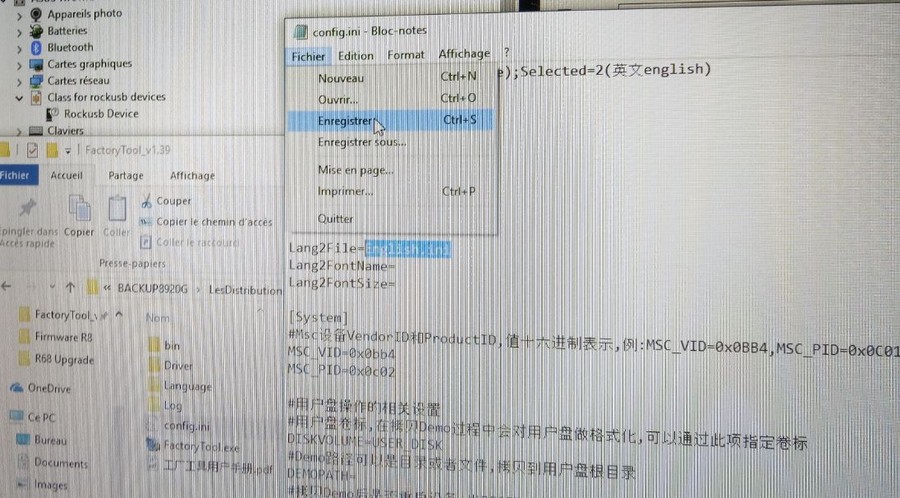
C’est fait, je redémarre le logiciel.
C’est mieux, n’est-ce pas !
Décompression du firmware (Distribution Android/Lubuntu).
Après avoir téléchargé le firmware suivant “Cross_Lollipop_Lubuntu_dualOS_V151129.7z“, il faut obligatoirement le décompresser pour avoir le fichier suivant “update.img” dans le répertoire nouvellement créé, ayant le nom suivant “Cross_Lollipop_Lubuntu_dualOS_V151129“.
FactoryTool v1.39
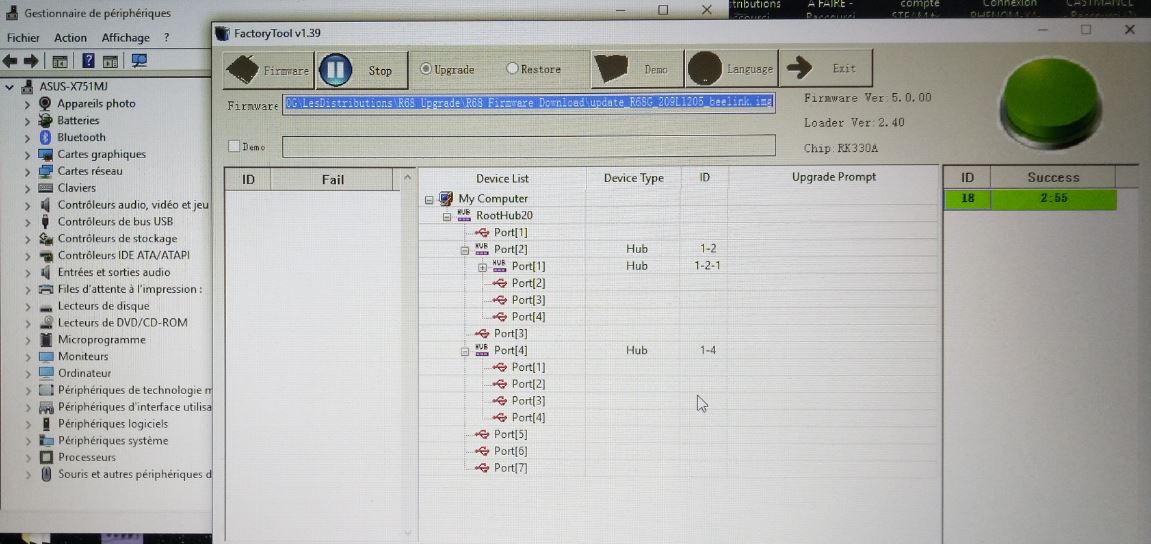
Au démarrage du logiciel, la Box TV n’est pas encore détectée.
Démarrage de l’installation de la distribution vers la Box TV OTT 4K R68.
Je clique sur Firmware en haut à gauche, puis je recherche et sélectionne le fichier “update.img” dans le répertoire précédemment décompressé “Cross_Lollipop_Lubuntu_dualOS_V151129“.
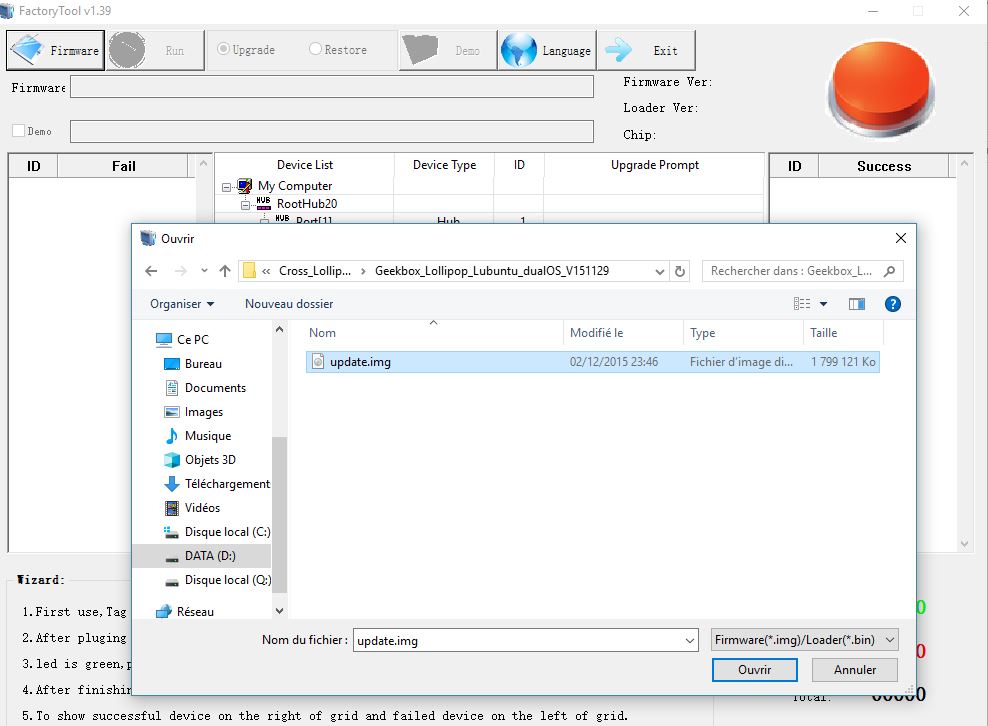
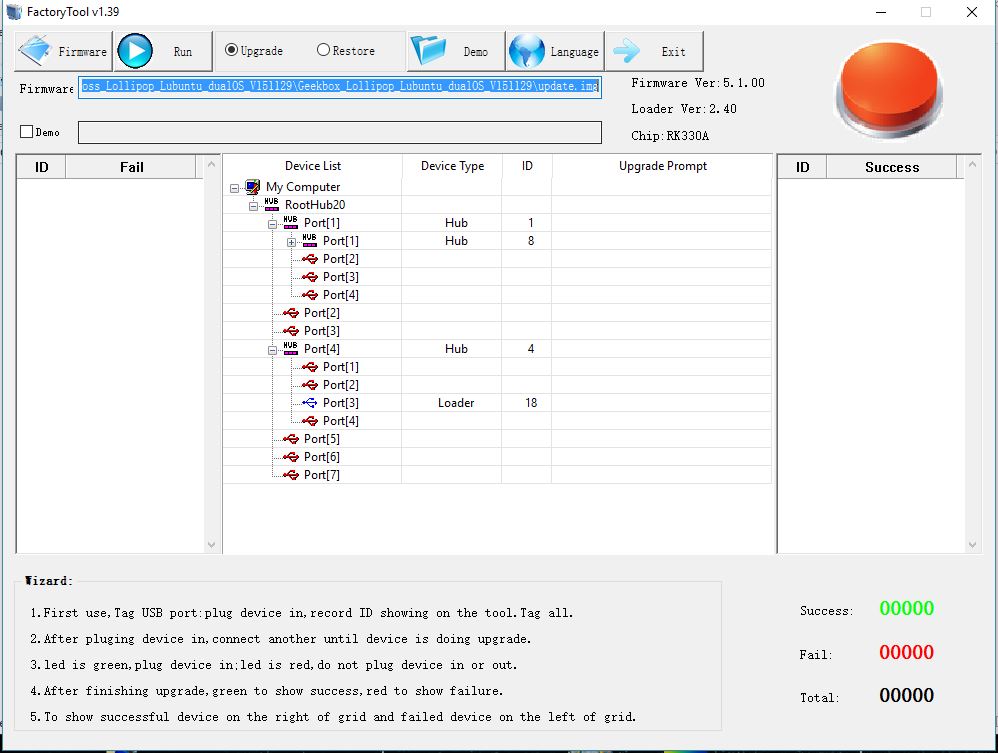
Patienter un instant…
Il me faut maintenant un câble USB/USB, pour poursuivre la procédure.

Maintenant, je branche ma Box TV R68 sur mon PC, en utilisant un port USB de libre sur mon ordinateur et à l’autre bout du câble sur la sortie nommée “PC/USB” de la Box TV.

La LED bleue est normalement allumée.
Sinon il faudra utiliser la télécommande pour passer du rouge au bleu.
J’utilise un trombone pour mettre ma Box TV en mode “Flash“, c’est à dire mettre la Box TV dans l’état qui permet une MAJ du Firmware.

J’insère le trombone dans le trou tout en appuyant légèrement, de 1 à 5/6 secondes, jusqu’à affichage d’un port valide dans le logiciel.

Affichage du pilote et détection du matériel via un port USB, dans le logiciel.
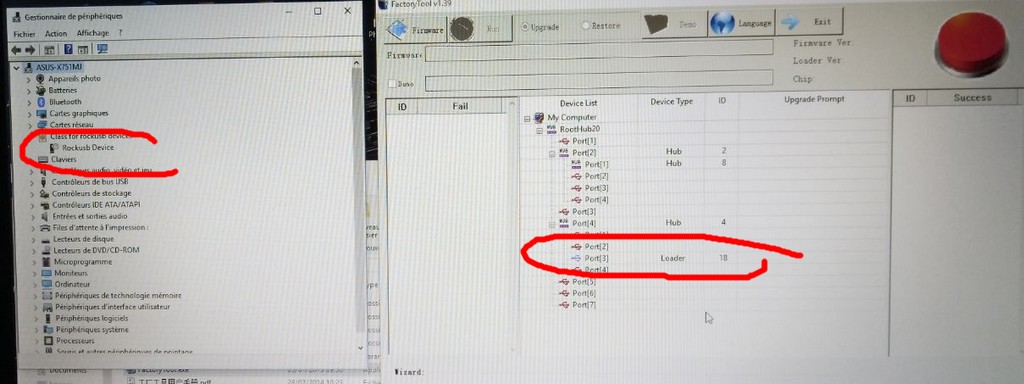
Vous devrez certainement refaire cette procédure plusieurs fois avant de maitriser la méthode.
C’est fait, je n’ai plus qu’à lancer la procédure de Flash du firmware.
Je clique maintenant sur “Run“, pour démarrer la procédure d’installation de la distribution dual-boot Android Lollipop/Lubuntu.
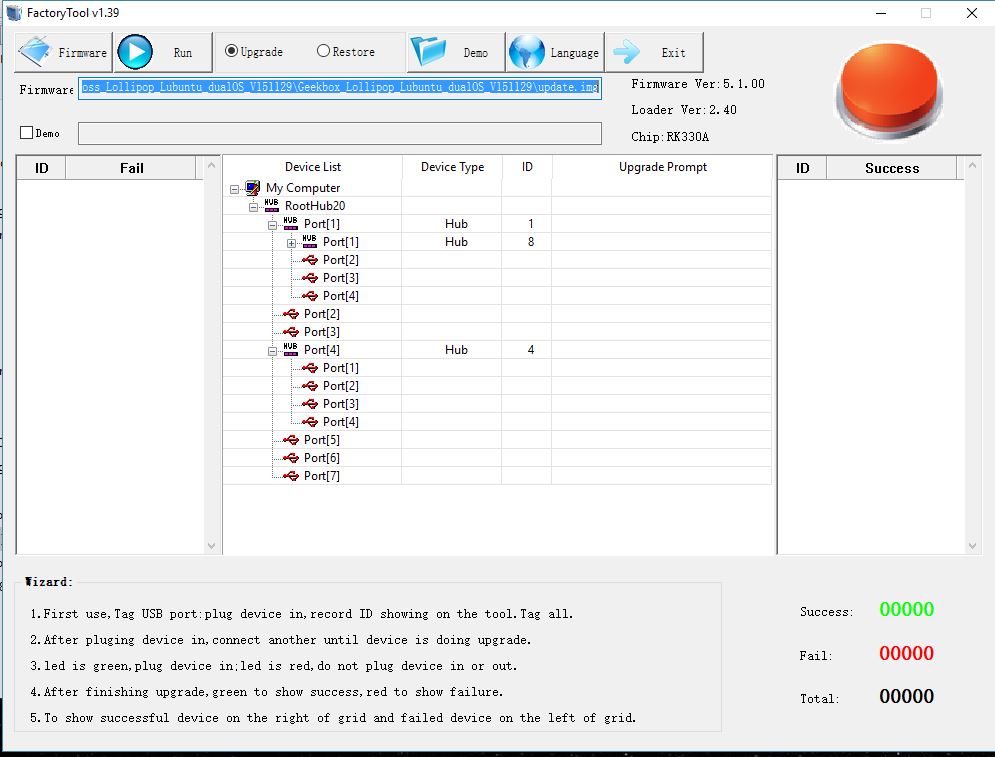
C’est long, soyez patient, car cette distribution est composée d’Android et de Lubuntu…
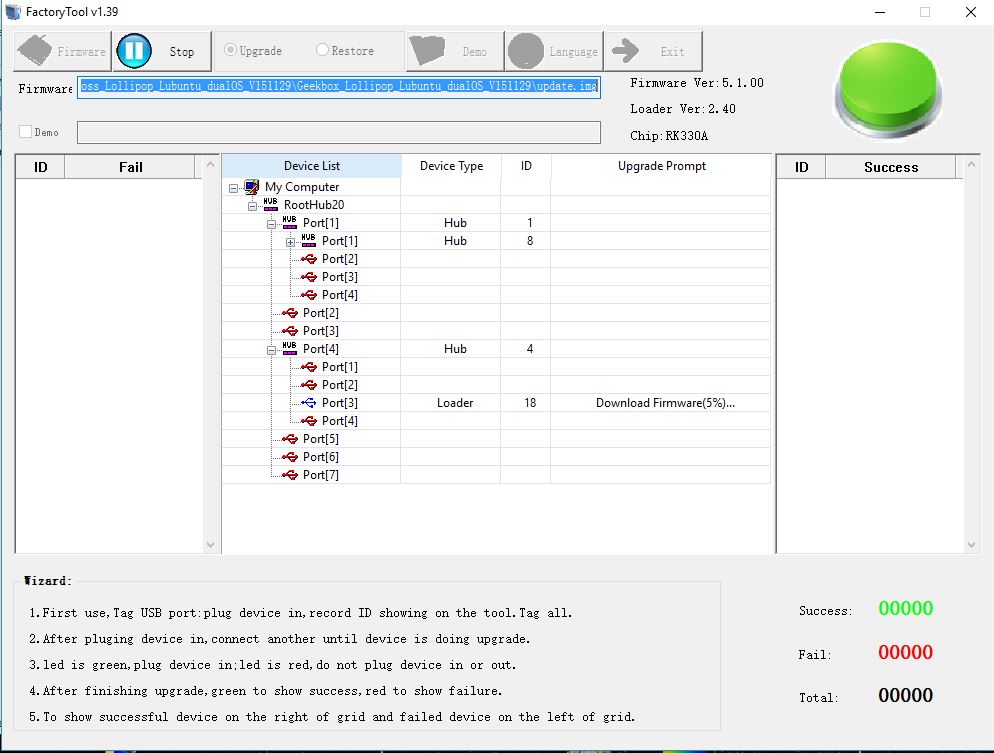
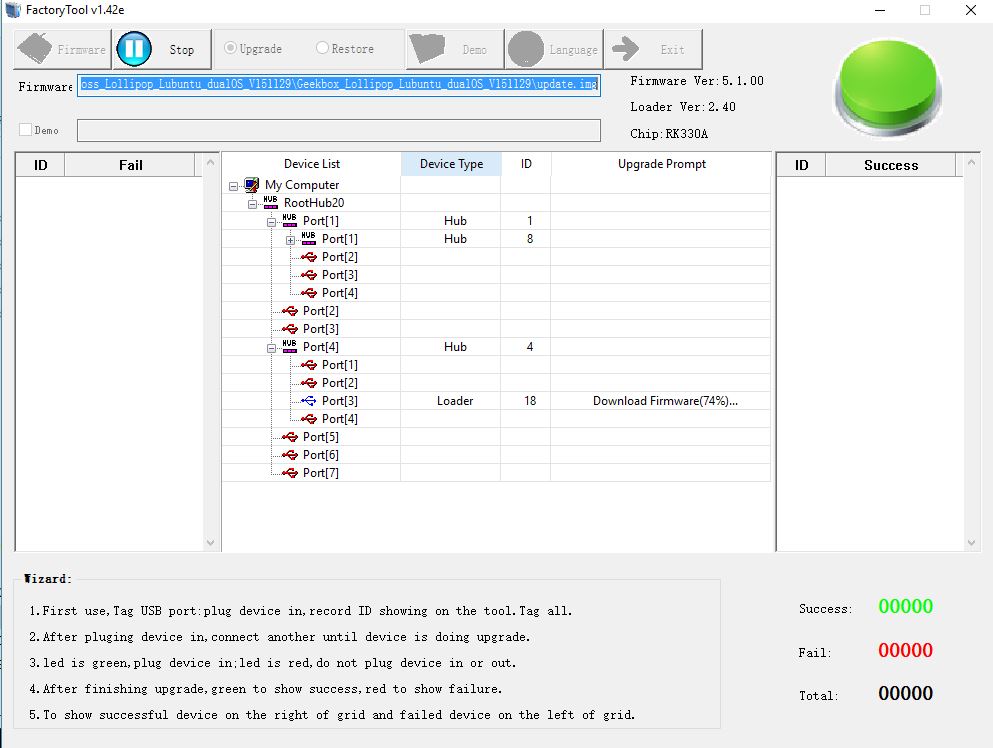
Ça fonctionne !
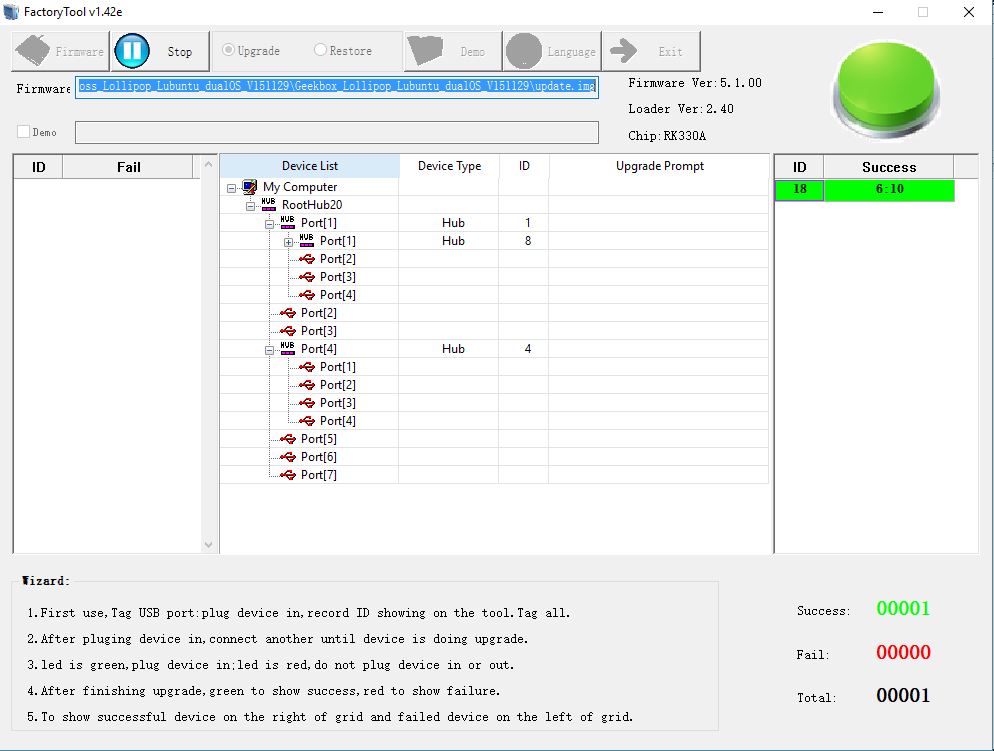
Si la procédure n’arrive pas à son terme, relancer le Flash …
Si c’est toujours idem, vous devez refaire une décompression de la distribution “Cross_Lollipop_Lubuntu_dualOS_V151129.7z” en utilisant le nouveau fichier “update.img” nouvellement décompressé et normalement ça fonctionne !
C’est fini, je passe au 1er démarrage.
Démarrage spécial.
Pourquoi “spécial” ?
Parce que le démarrage n’est pas celui prévu pour cette Box TV, il est donc particulier et différent, vous allez comprendre avec ce qui suit.
Bon, j’y arrive, je branche le matériel, une souris, un clavier si besoin (Pour le premier démarrage je branche un clavier, c’est plus simple), l’alimentation et le câble HDMI vers le téléviseur.
Je démarre, mais l’écran reste noir !
Alors, de suite je clique sur “Enter” “Entrée” du clavier ou souris avec le bouton Gauche.
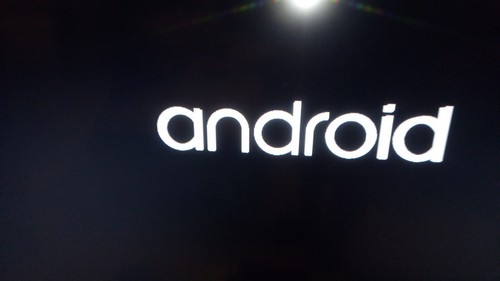
Normalement le logo “Android” blanc sur fond noir s’affiche à l’écran.
Android démarre la configuration, c’est pourquoi le premier démarrage est long, très long !
Pour entrer sous Lubuntu, au premier démarrage, sans visuel sur l’écran, c’est un coup de chance, avec les boutons gauche/droite du pavé numérique en validant ensuite sur la touche “Enter” “Entrée” du clavier.
Dans ce cas seulement, le démarrage n’est que de quelques secondes (5/6…).
Ensuite, sous Android, vous pourrez choisir de démarrer sous Linux via une icône présente.
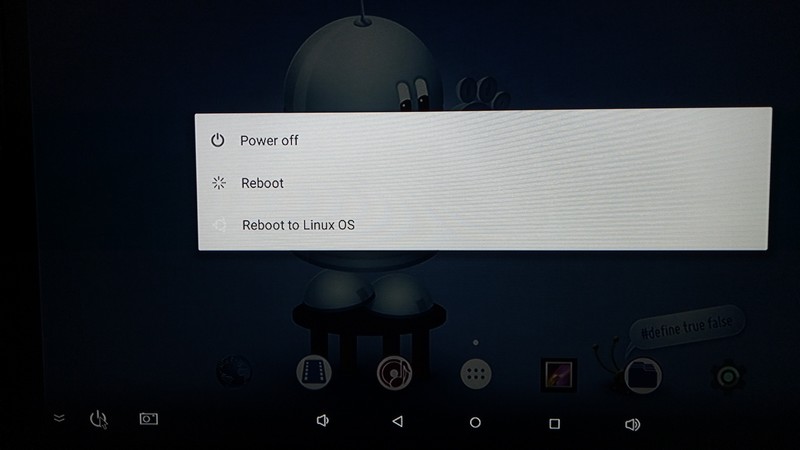
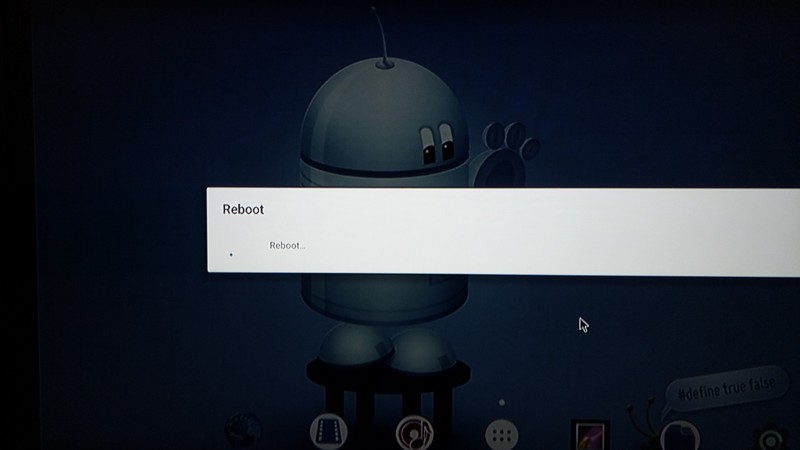
Je teste… C’est du bidouillage !
Pour le redémarrage, lorsque l’écran est figé, vous pouvez débrancher et rebrancher l’alimentation, ainsi la box TV redémarre sur l’environnement choisi.
En passant par Lubuntu, vous pouvez aussi redémarrer sous Android.
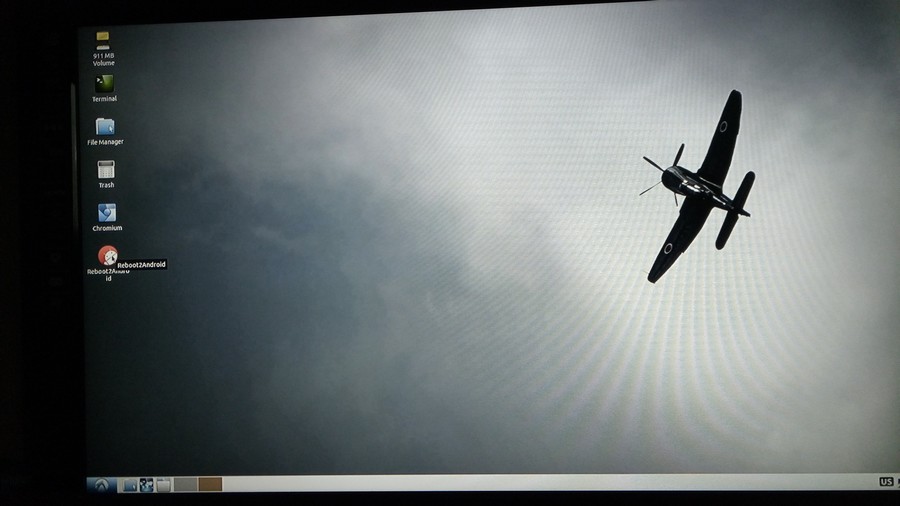
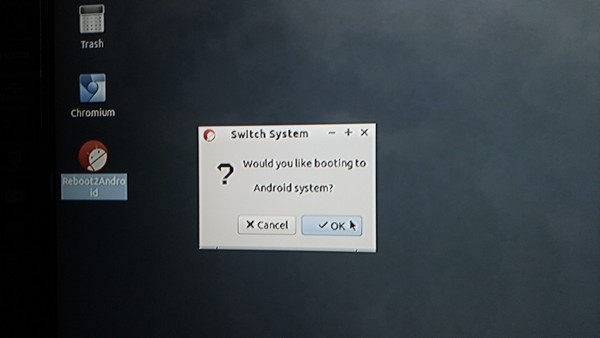
Ce qu’il manque.
L’affichage LED sur la Box TV, mais cela ne gêne pas pour l’utilisation d’Android ou de Lubuntu. L’écran pour choisir la distribution lors du démarrage n’est pas visible, mais ce n’est pas un problème.
Enfin, il manque seulement les pilotes pour le Wi-Fi avec la puce “RTL8723bs” et bonjour la galère pour installer le pilote, car il y a toujours un problème pendant la phase d’installation…. j’y suis encore et je galère pendant mon temps libre… Blocage pendant la phase d’installation sur la ligne “sudo depmod -a“, avec un message qui s’affiche, m’indiquant qu’il n’y a pas de module compatible avec le noyau 3.10.0…..
Bla bla bla, c’est le monde de Linux…
J’ai testé plusieurs variantes d’installation.
“depmod: ERROR: could not open directory /lib/modules/3.10.0: No such file or directory
depmod: FATAL: could not search modules: No such file or directory
geekbox@Geekbox:~/rtl8723bs$
E: Unable to locate package linux-headers-3.10.0
E: Couldn’t find any package by regex ‘linux-headers-3.10.0’
Celle de référence pour le Wi-Fi “RTL8723bs” dans un terminal :
sudo apt-get install build-essential linux-headers-generic git
git clone https://github.com/hadess/rtl8723bs.git
cd rtl8723bs
make
Ou après les MAJ ou l’autre version de Lubuntu :
Sudo make
sudo make install
sudo depmod -a
sudo modprobe 8723bs
Pour pallier à cela, il reste la connexion réseau LAN qui fonctionne parfaitement, ensuite avec les MAJ “sudo apt upgrade” et sudo apt upgrade” etc. vous n’aurez plus d’accès Web depuis le navigateur “Chromium Browser“, à cause d’une sécurité qui bloque… Mais vous pourrez toujours utiliser le mode terminal, c’est toujours fonctionnel…
Je travaille aussi sur la création d’un nouveau noyau, avec les bons pilotes… Mais, je n’ai pas le temps pour l’instant.
Amusez-vous bien !